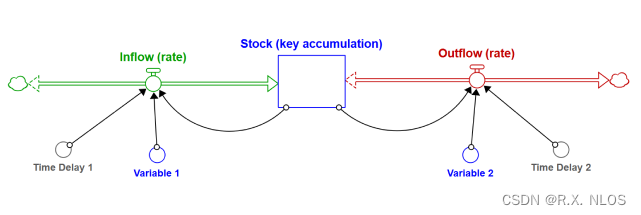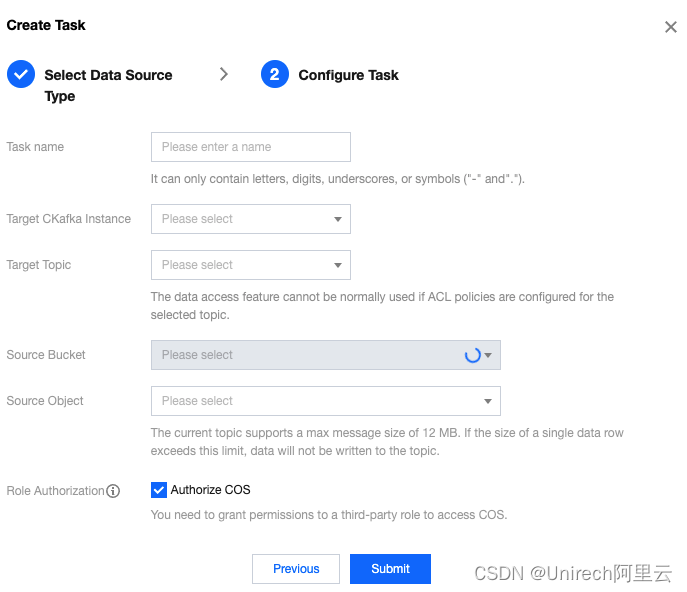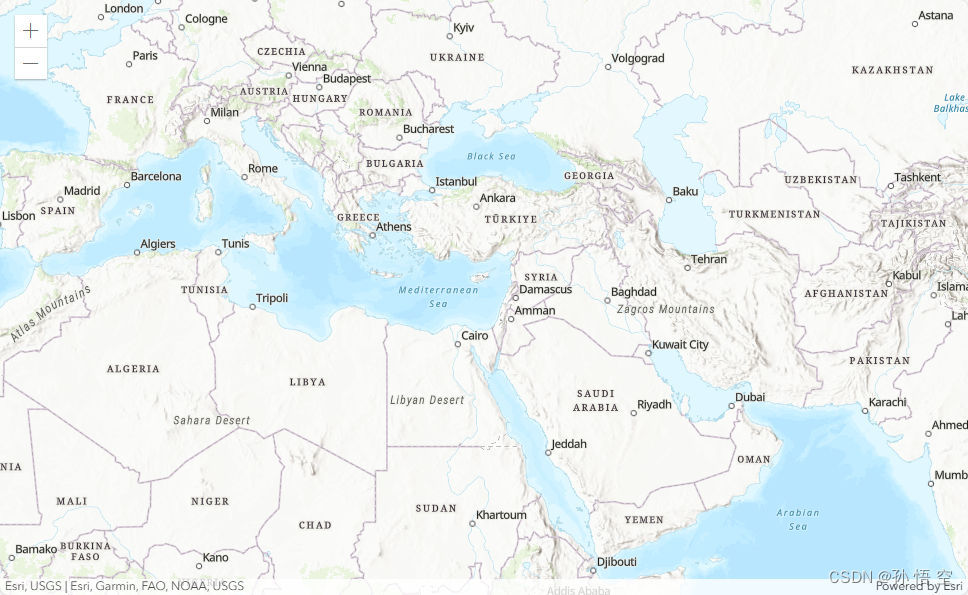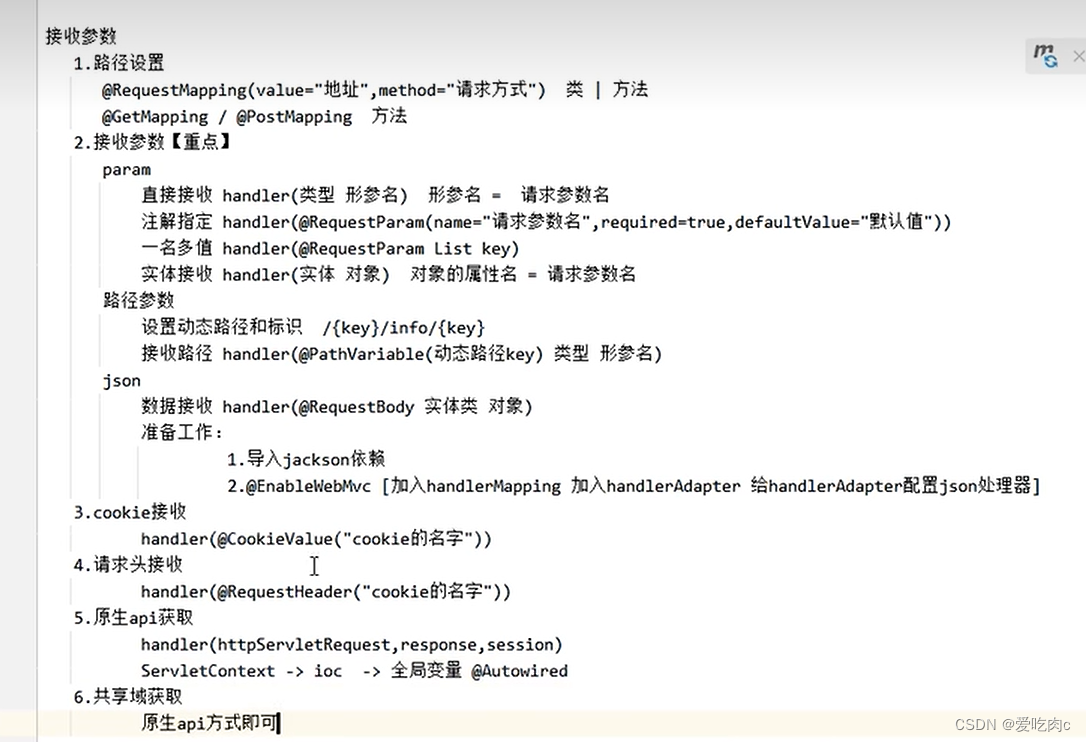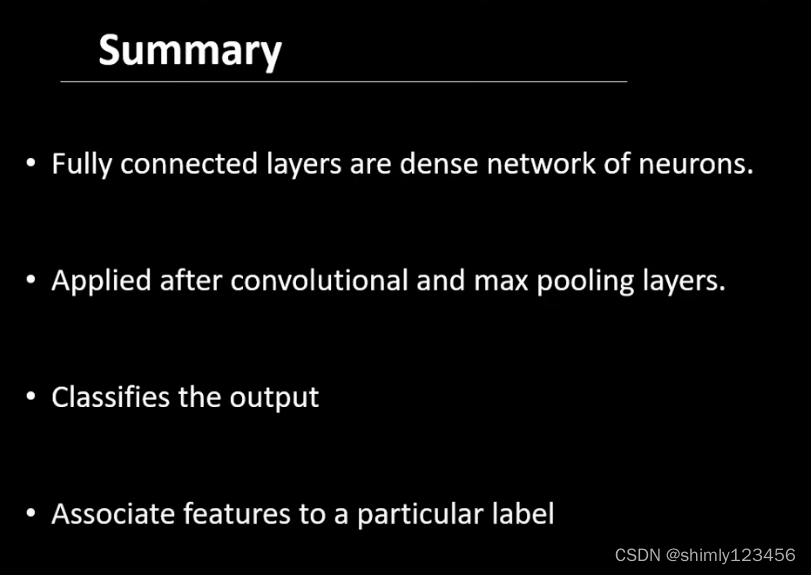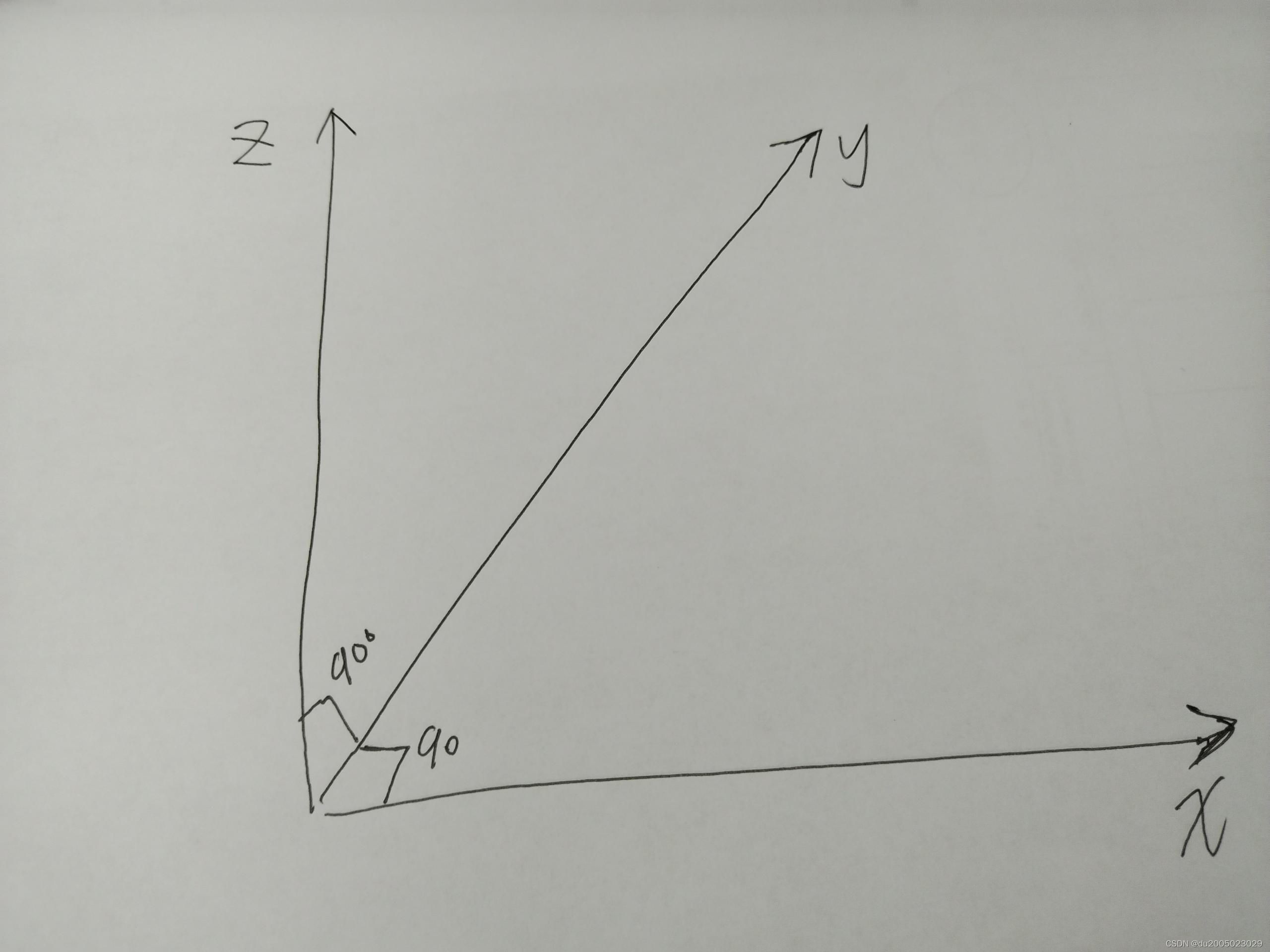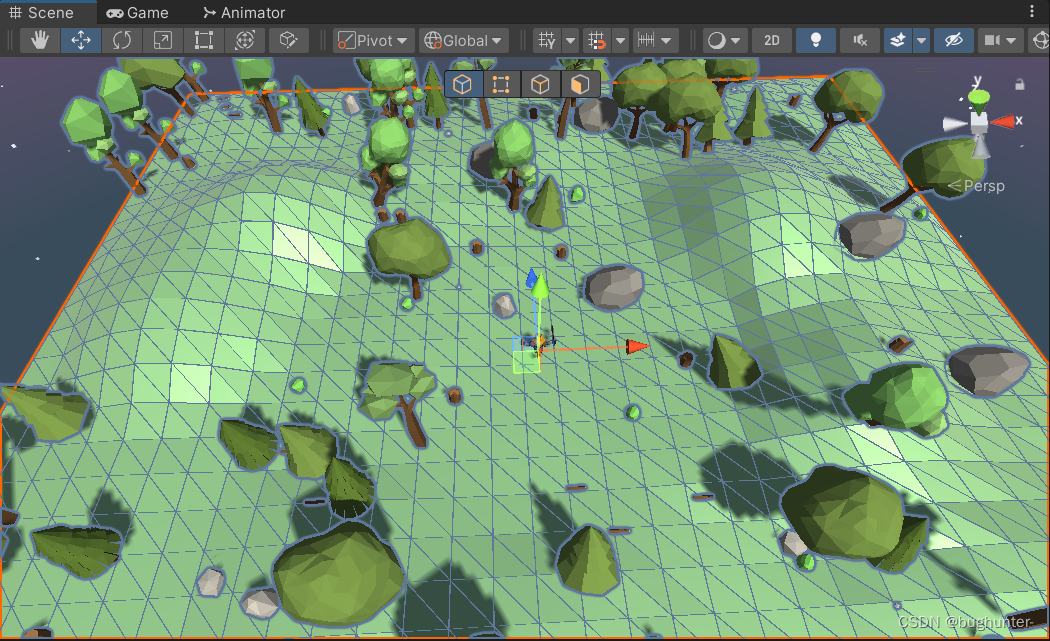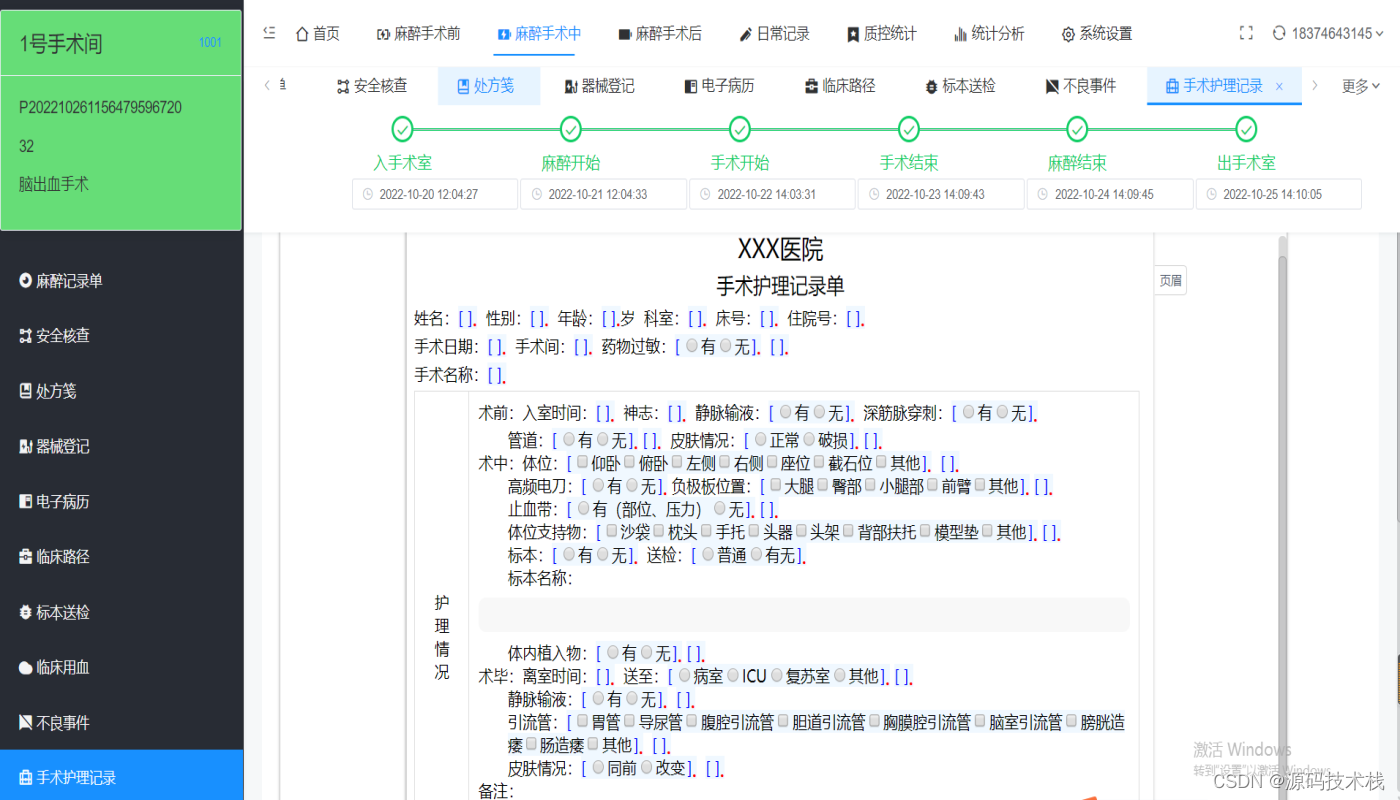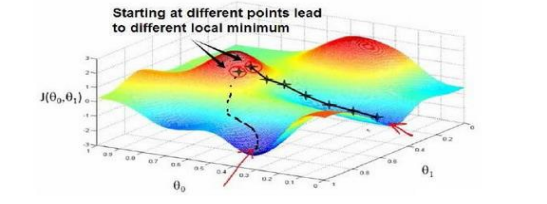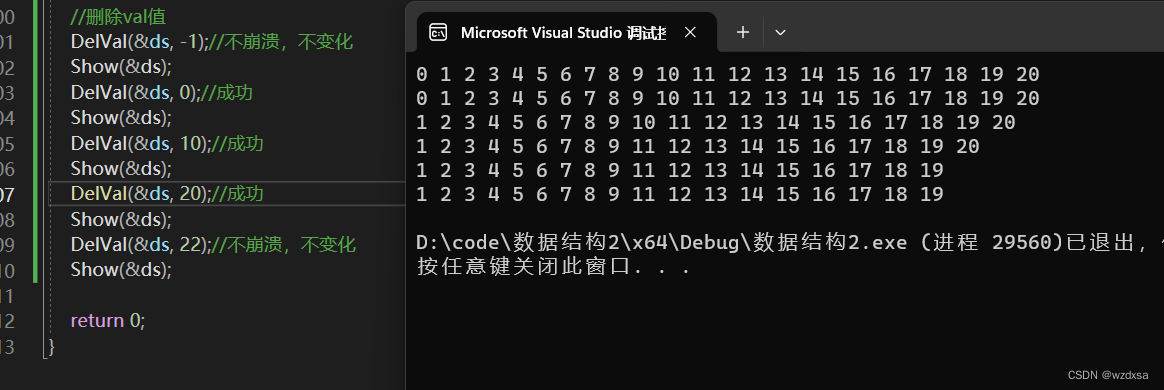Ps 中某些传统的选区工具,如快速选择工具等,在进行选区后容易产生锯齿状等不规则的边界。此时,可利用“选择并遮住”来平滑选区边缘。
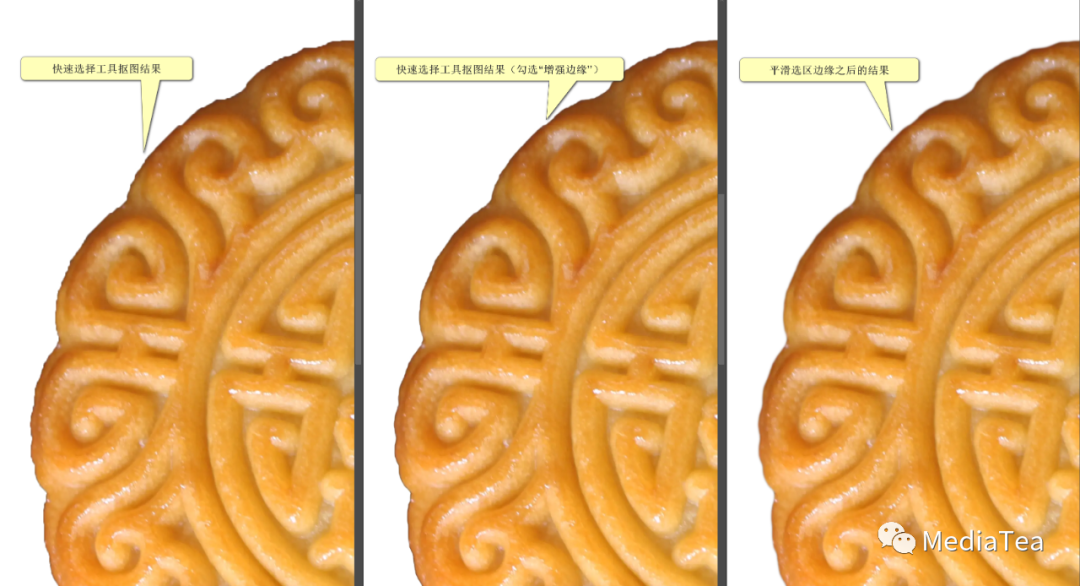
◆ ◆ ◆
操作方法与技巧
1、(可选)新建纯色填充图层,并置于原图图层之下。如下图所示。
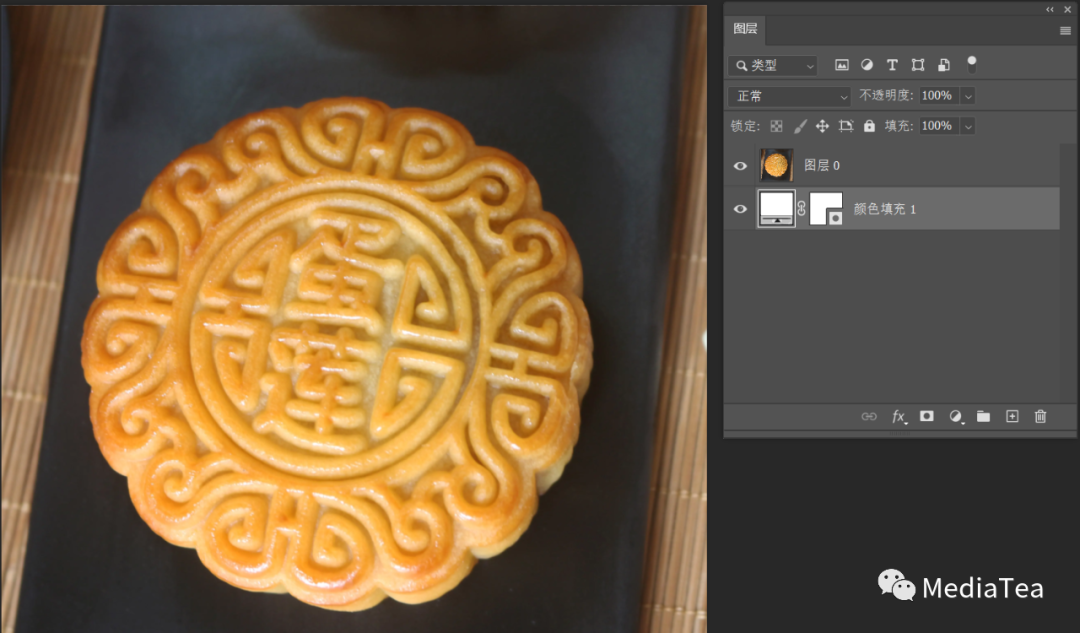
提示:
如果原图是偏亮的背景,纯色填充建议使用黑色或较暗的颜色。
如果原图是较暗的背景,纯色填充建议使用白色或较亮的颜色。
2、使用快速选择工具选取对象。
要注意的是,快速选择工具笔刷越小,选择越精准,但锯齿状可能越严重。
3、进入“选择并遮住”工作窗口,平滑选区边界。
请参阅:
《Ps:选择并遮住》
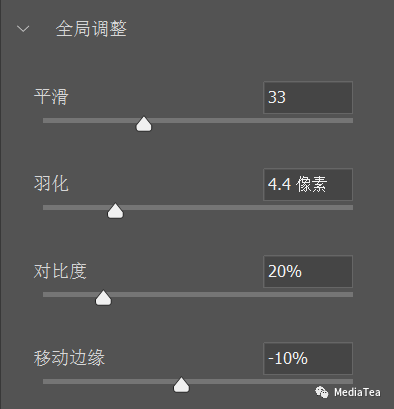
技巧提示
首先增加“平滑”值,使选区边缘中锯齿状等不规则区域变得平滑。
然后增大“羽化”值,直至边缘出现明显的光晕。
再通过调整“对比度”,让边缘光晕减少或消失。
最后调整“移动边缘”,一般是负值,让边缘更平滑紧致。
输出到“图层蒙版”后,如果有必要的话,可使用画笔工具、涂抹工具等对图层蒙版进一步修饰。
4、(可选)如果原图某些边缘本身就有残缺,或者上述抠图工作做得不是很完美,可建立一个空白图层作为剪贴蒙版图层,然后使用仿制图章工具等进行修补。
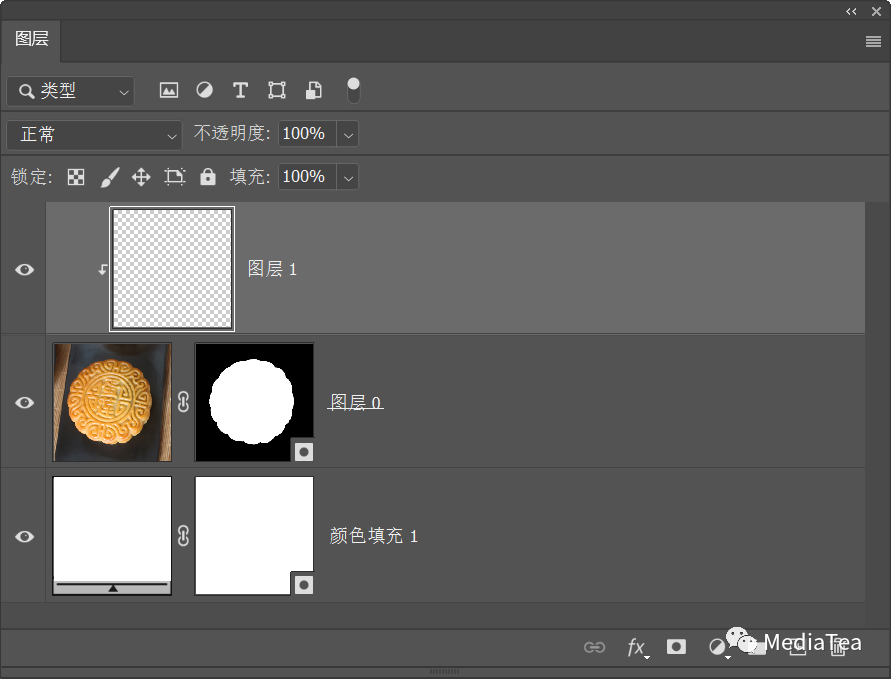
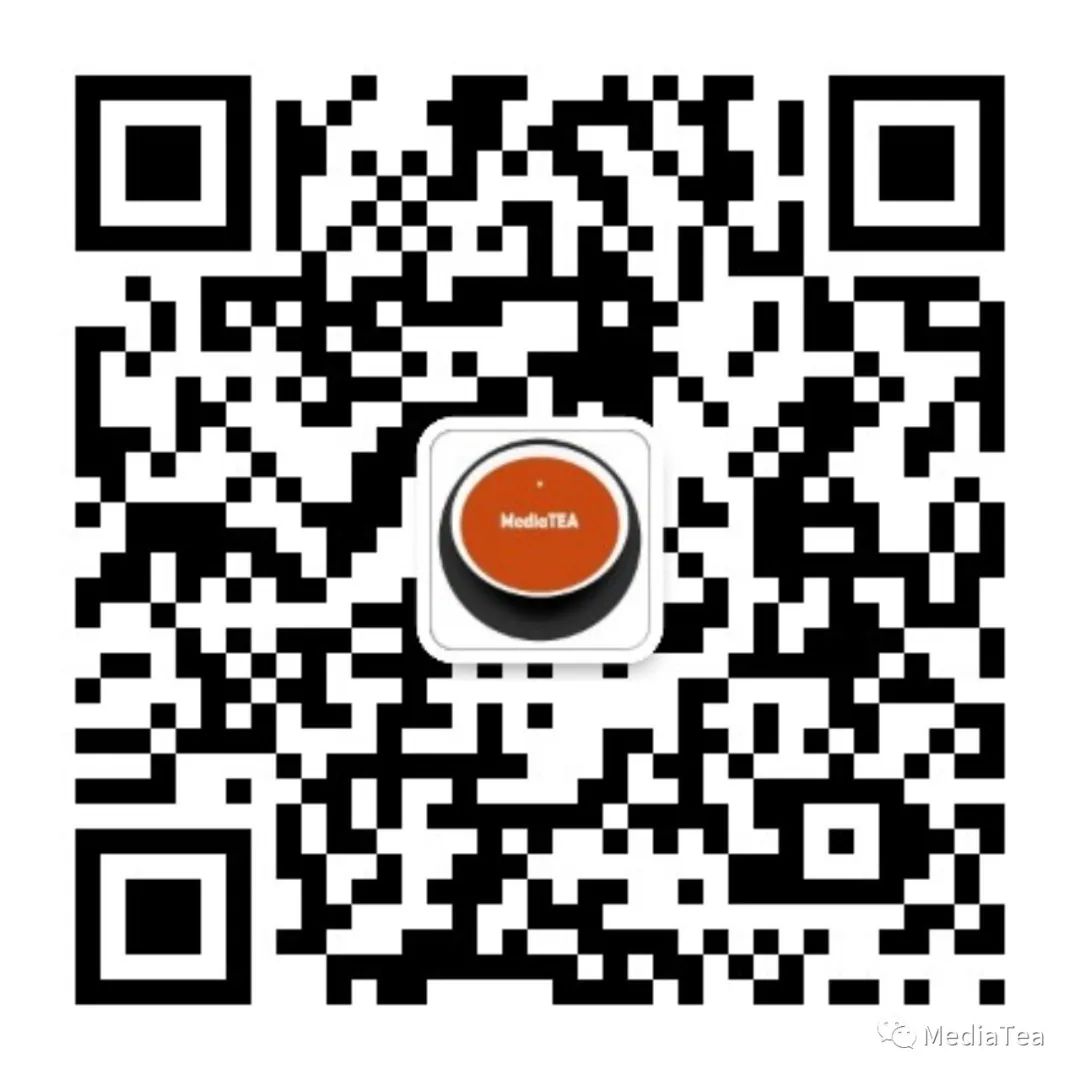
“点赞有美意,赞赏是鼓励”

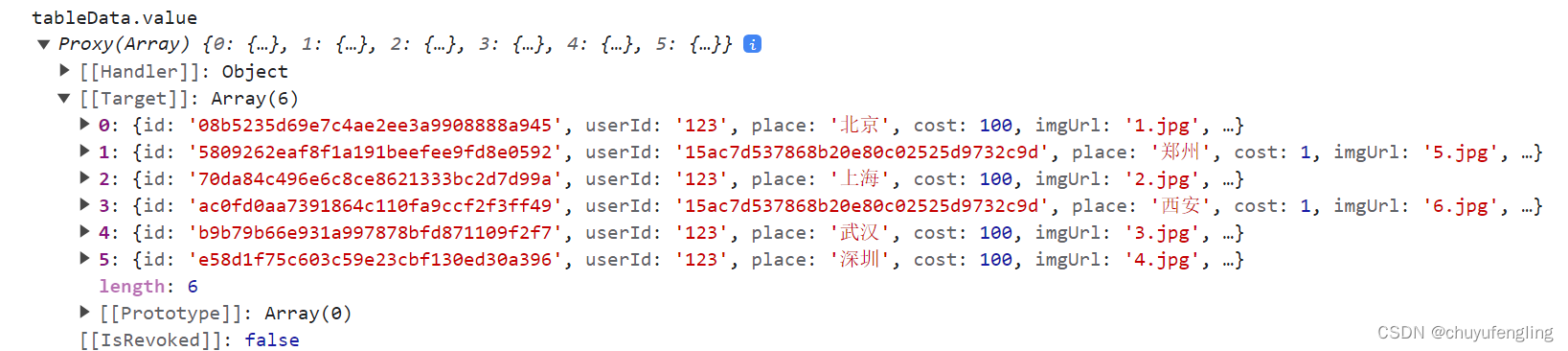
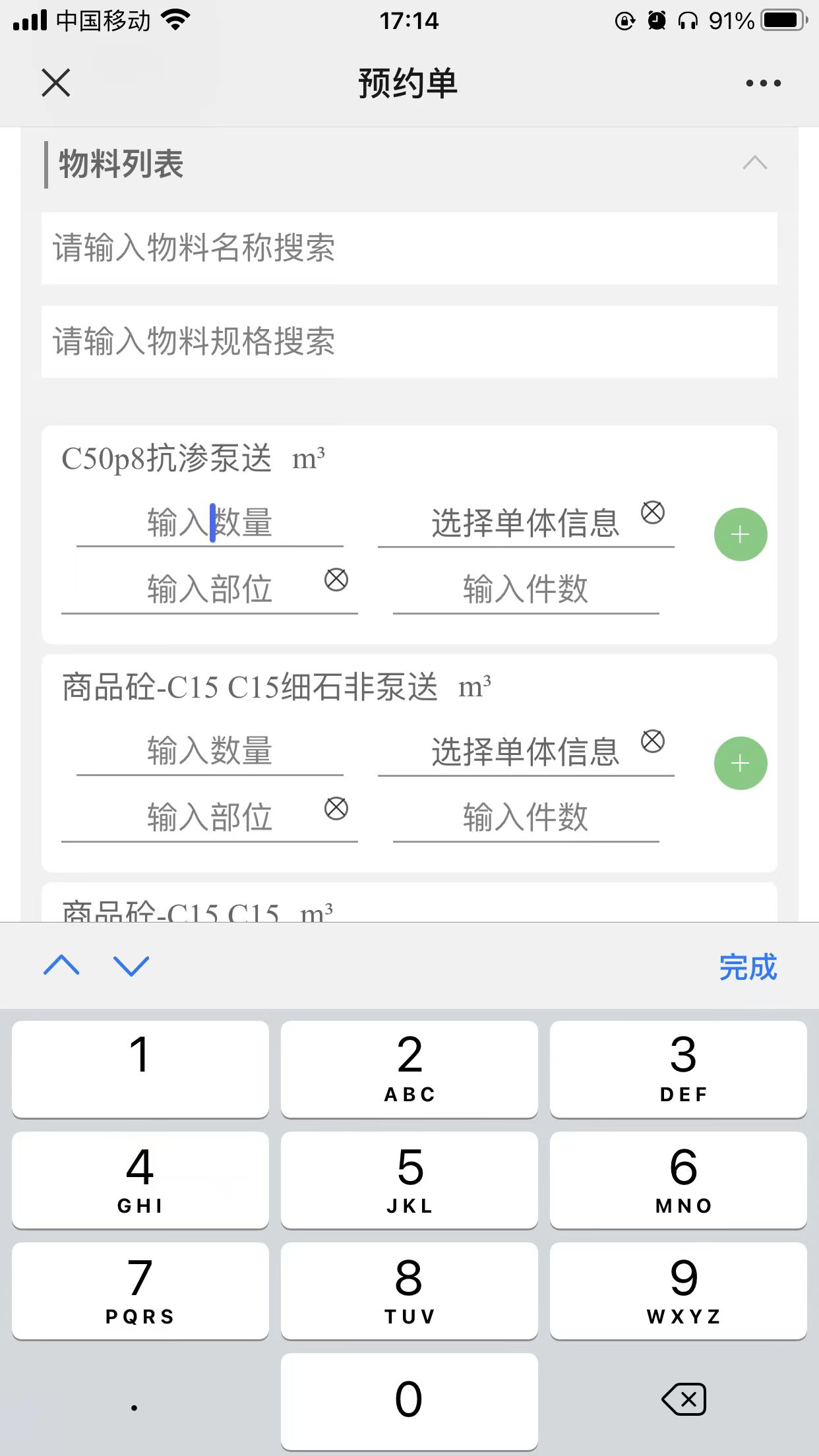
![SHCTF2023 山河CTF Reverse方向[Week1]全WP 详解](https://img-blog.csdnimg.cn/2d40c31e10b54238b566420c750bb564.png)
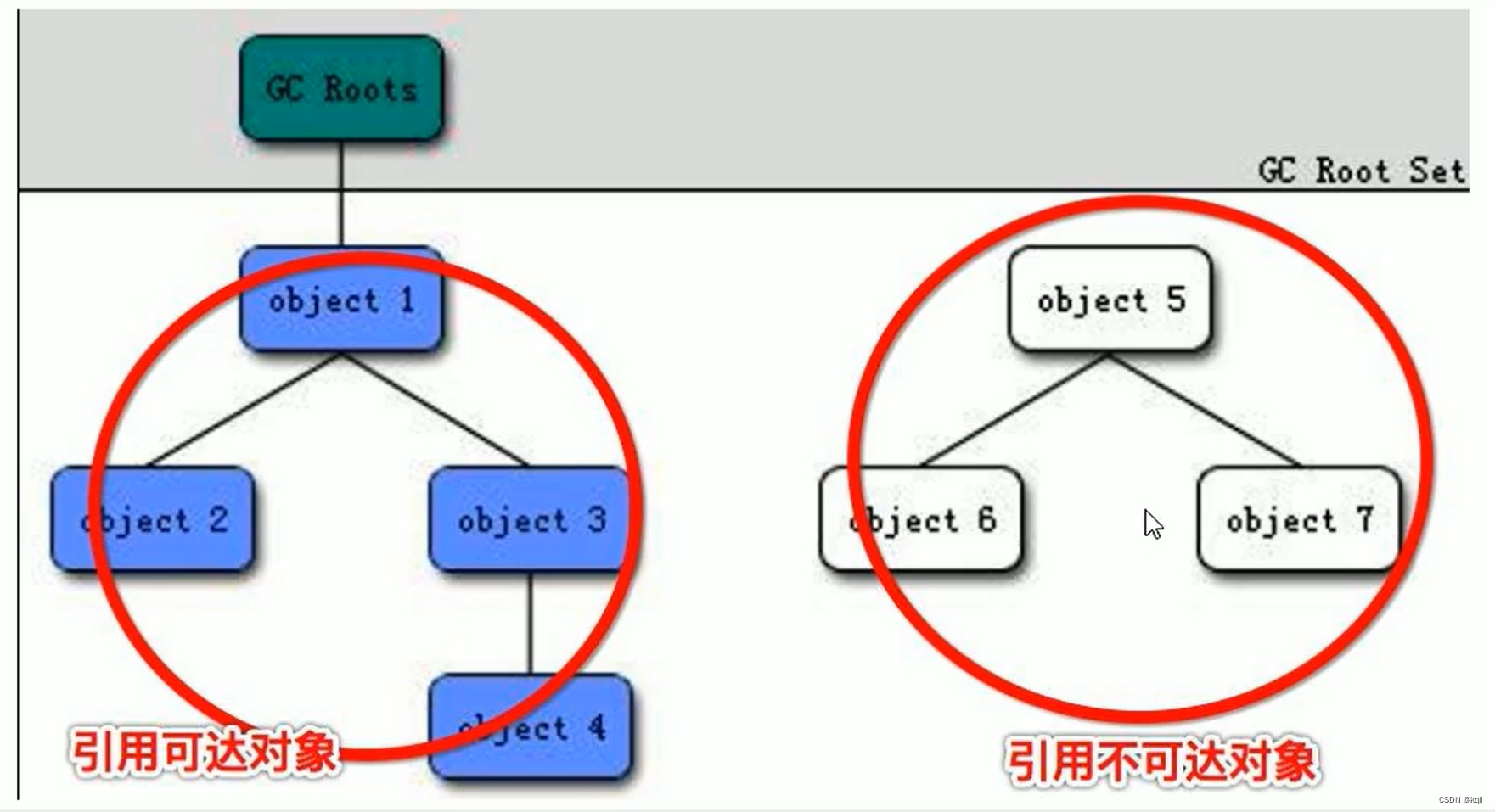
![2023年中国特种运输现状及市场格局分析[图]](https://img-blog.csdnimg.cn/img_convert/1e91aae61ea65f04cc4b1bb9a12f91e3.png)